1、打开CAD,绘制两个需要对齐的图形。
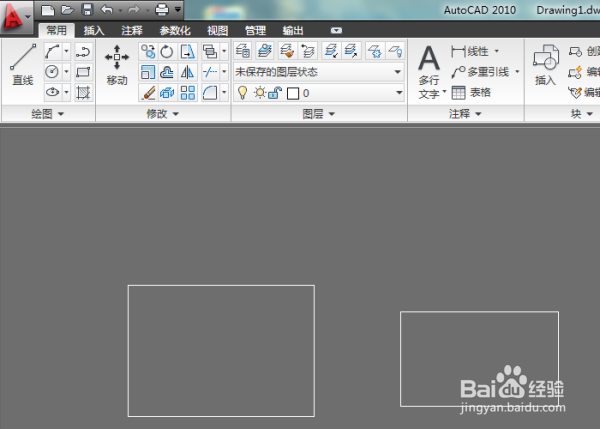
3、这时提示“指定第一个源点”。
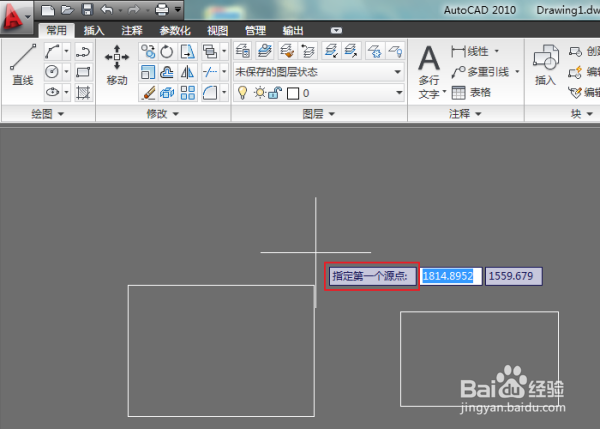
5、选择完后会提示“指定第二个源点”。
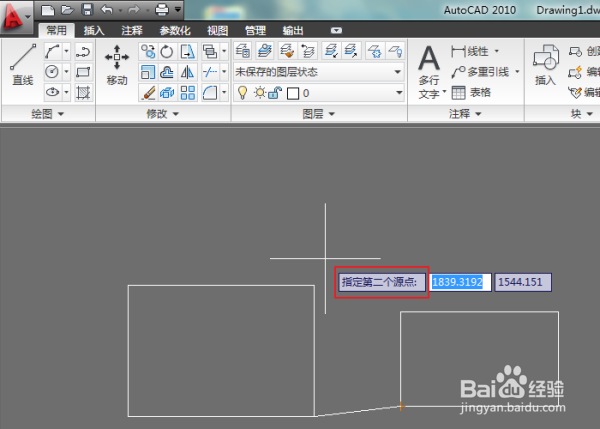
7、选择完成后按空格键,这时弹出提示,选择是,按下“Y”键再按下空格键。

9、总结:1、打开CAD,绘制两个需要对齐的图形。2、输入"AL"命令按空格键,按提示“选择对象”选中第一个图形,再按空格键。泌驾台佐3、这时提示“指定第一个源点”。4、接着选择第一个源点(两个图形各选取一个点)。5、选择完后会提示“指定第二个源点”。6、接着选择第二个源点(两个图形各选取一个点)。7、选择完成后按空格键,这时弹出提示,选择是,按下“Y”键再按下空格键。8、这样两个图形就对齐了。
